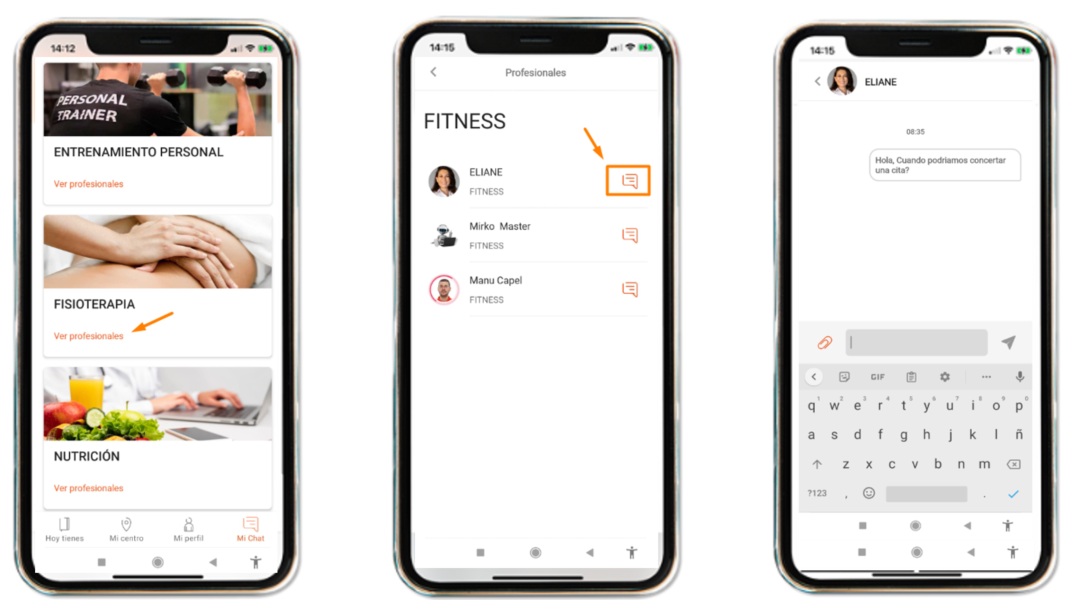Cómo comunicarme con mis clientes a través de chat
¿Comunicación al instante con tus clientes? Ahora es posible con Trainingym Chats
Llega a más clientes que nunca y ofréceles una experiencia 100% personalizada. Descubre la nueva funcionalidad de chats de Trainingym.
Conecta con cada uno de tus clientes de forma personalizada. Ellos también podrán contactar contigo si lo habilitas. ¡Y sin salir de la app!
¿Qué contenidos vamos a ver en este tutorial?
2. Cómo iniciar una conversación de Chat desde Trainingym Manager.
3. Cómo visualizar una conversación de Chat desde la app.
4. Cómo Iniciar una conversación de Chat desde la app.
A continuación, te lo explicamos todo paso a paso.
Primeros pasos
Una vez activada la funcionalidad en tu negocio fitness, accede a Trainingym Manager con tu usuario y contraseña.
👉 Lo primero que debes decidir es qué staff de tu negocio va a tener acceso a esta funcionalidad, es decir, quiénes de tus emplead@s van a poder chatear con tus clientes.
Para ello, dirígete al menú Empleados > Listado. A continuación, accede a la ficha de cada emplead@ al que quieras activar la funcionalidad a través de la rueda de engranaje de configuración ![]() y activa el check "CHAT ACTIVO".
y activa el check "CHAT ACTIVO".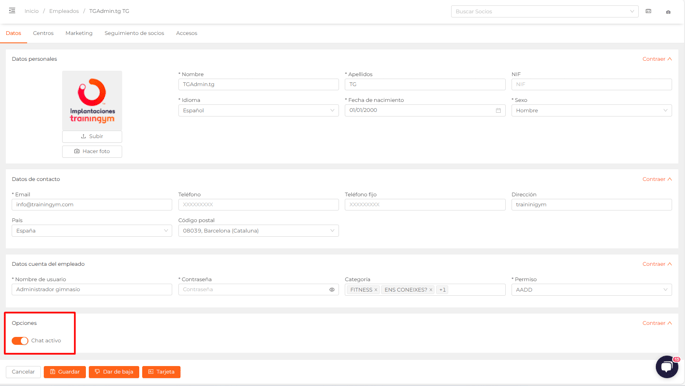
Una vez habilitada esta opción desde la ficha del emplead@, se habilitará en Trainingym Manager el menú de "Chat".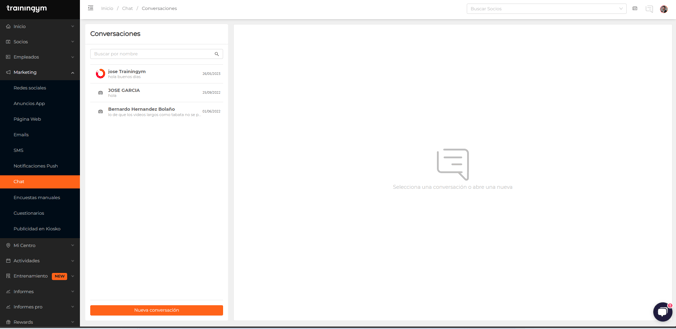
Así mismo, tus clientes tendrán disponible un nuevo menú en la app llamado "Mi Chat". 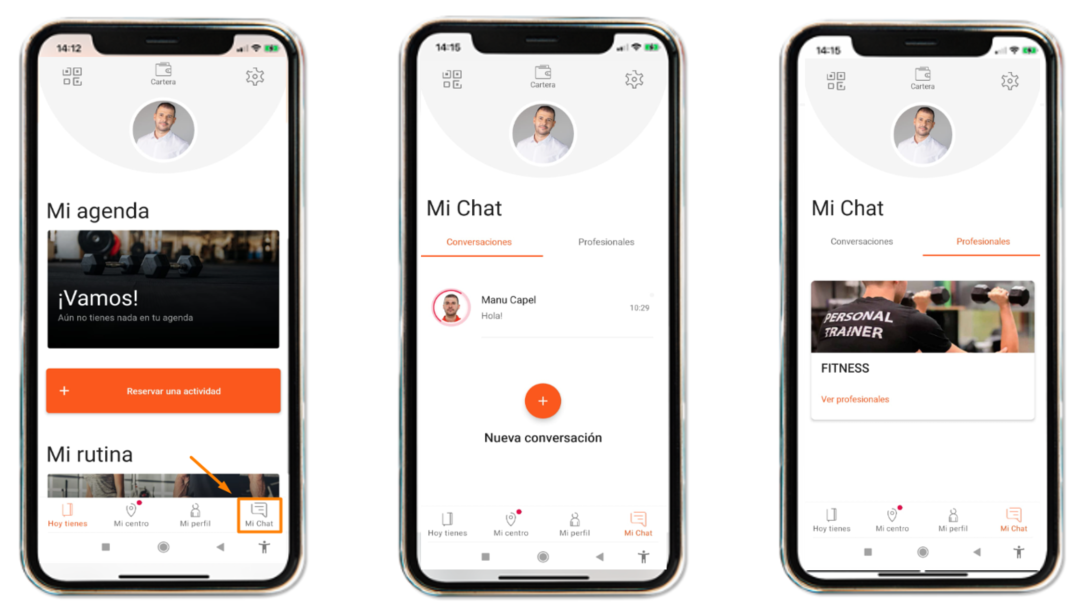
👉 Una conversación de Chat podrá ser iniciada tanto por el staff desde Trainingym Manager a través del menú Chat, como por el cliente desde la app a través del menú Mi Chat > Profesionales.
🧐 Para que que un cliente pueda iniciar una conversación de Chat con un profesional de tu negocio, éste debe cumplir los siguientes requisitos.
- Tener activado el check "Chat activo" en su ficha de emplead@.
- Estar asociado a una "Categoría Pública".
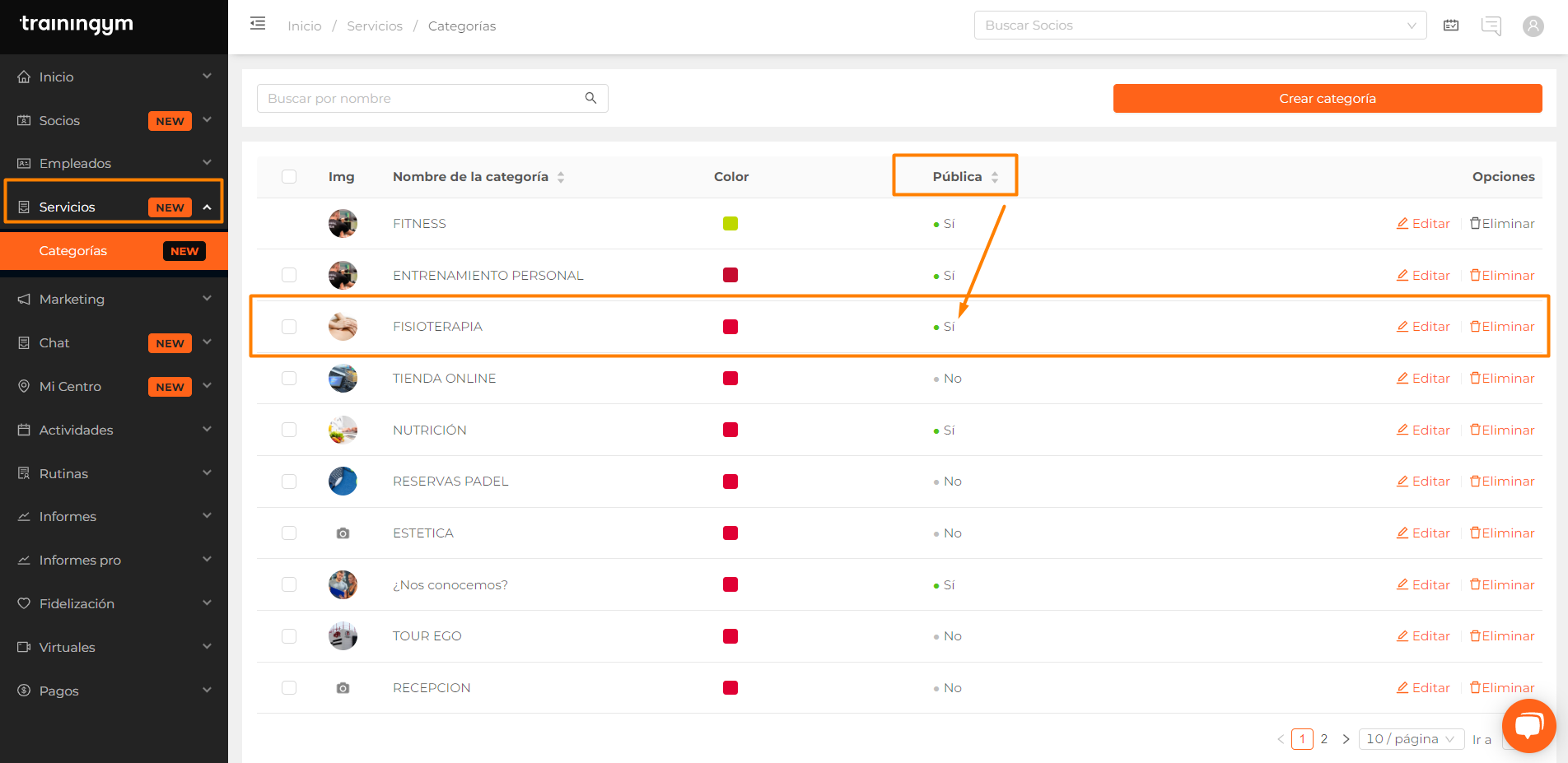
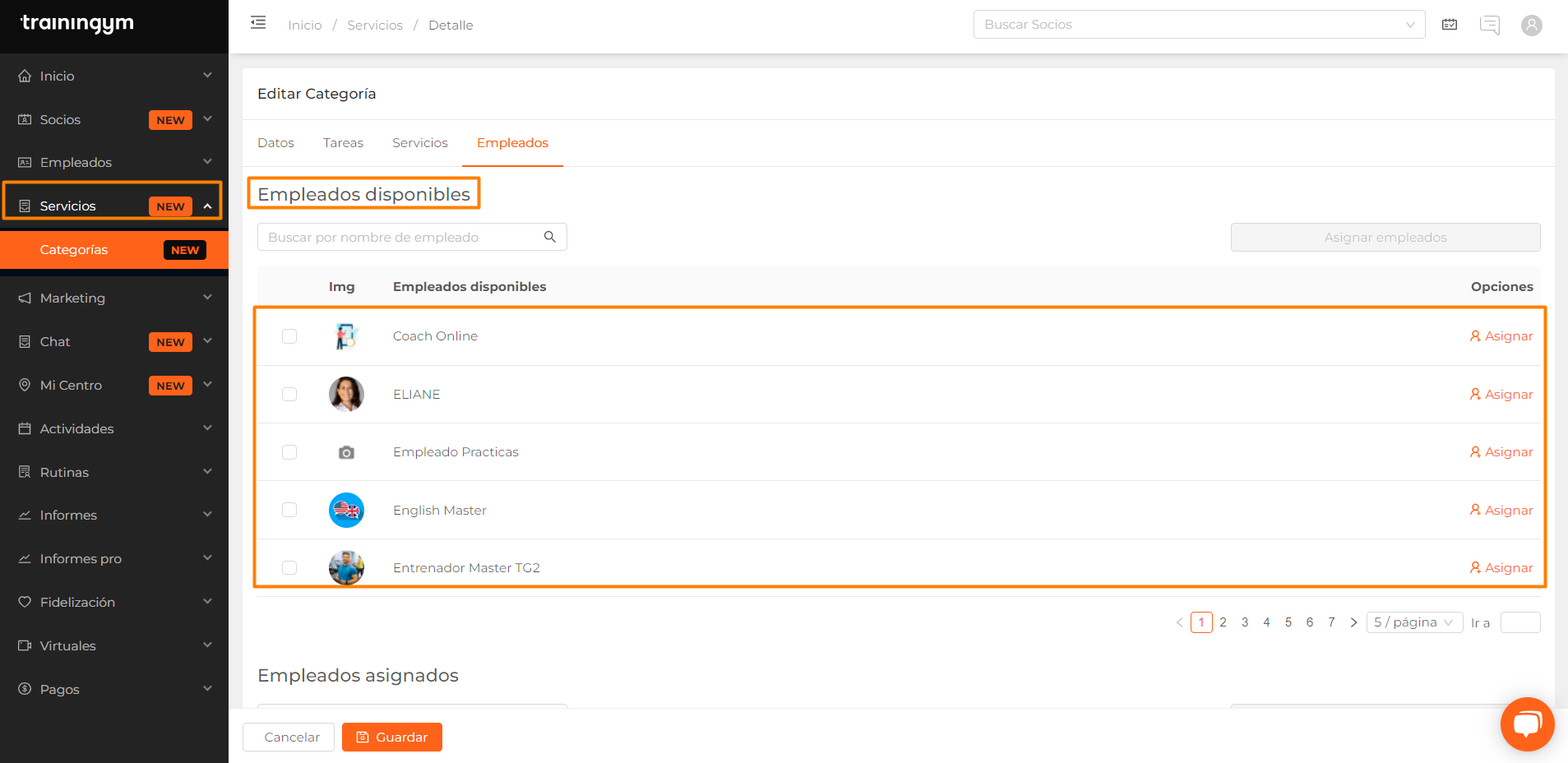
📌 Obtén más información sobre cómo vincular tus emplead@s con las "Categorías y Servicios" configurados, a través de este tutorial 👈
Cómo iniciar una conversación de Chat desde Trainingym Manager
En primer lugar, accede al menú "Chat" desde el menú lateral de la herramienta o bien a través de un acceso directo situado en la parte superior derecha del banner principal.
A continuación, tendrás la posibilidad seleccionar una conversación ya existente o bien abrir una nueva conversación con un cliente.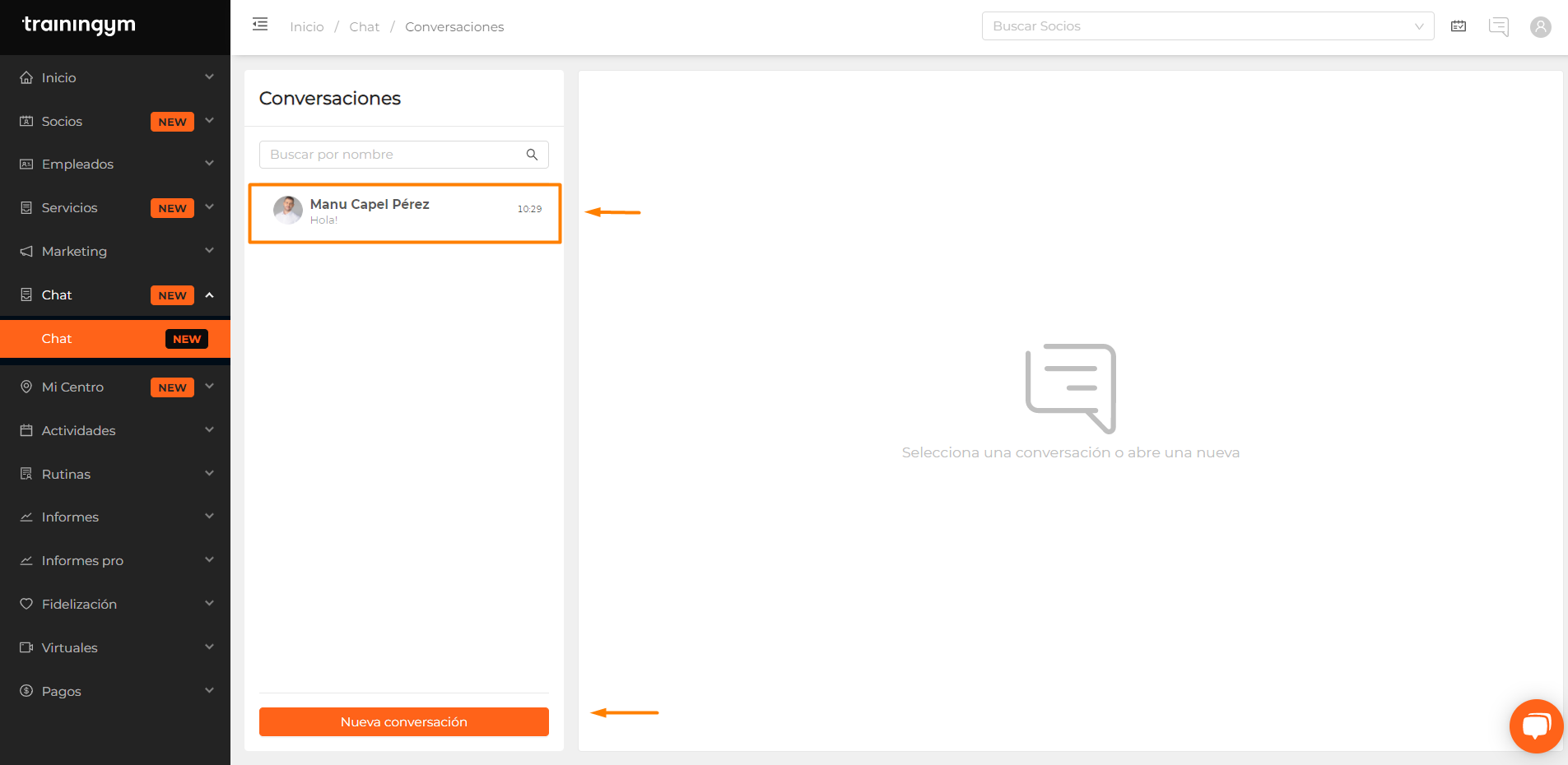
💡 Utiliza el campo "Buscar por nombre" para buscar una conversación concreta ya iniciada entre todas las abiertas.
Para abrir una nueva conversación de Chat con un cliente haz clic en el botón "Nueva conversación". Seguidamente, busca al cliente con el que desees chatear a través del campo de búsqueda. Podrás buscar al cliente por su nombre, apellidos y/o email. Por último, haz clic en el botón "Abrir conversación".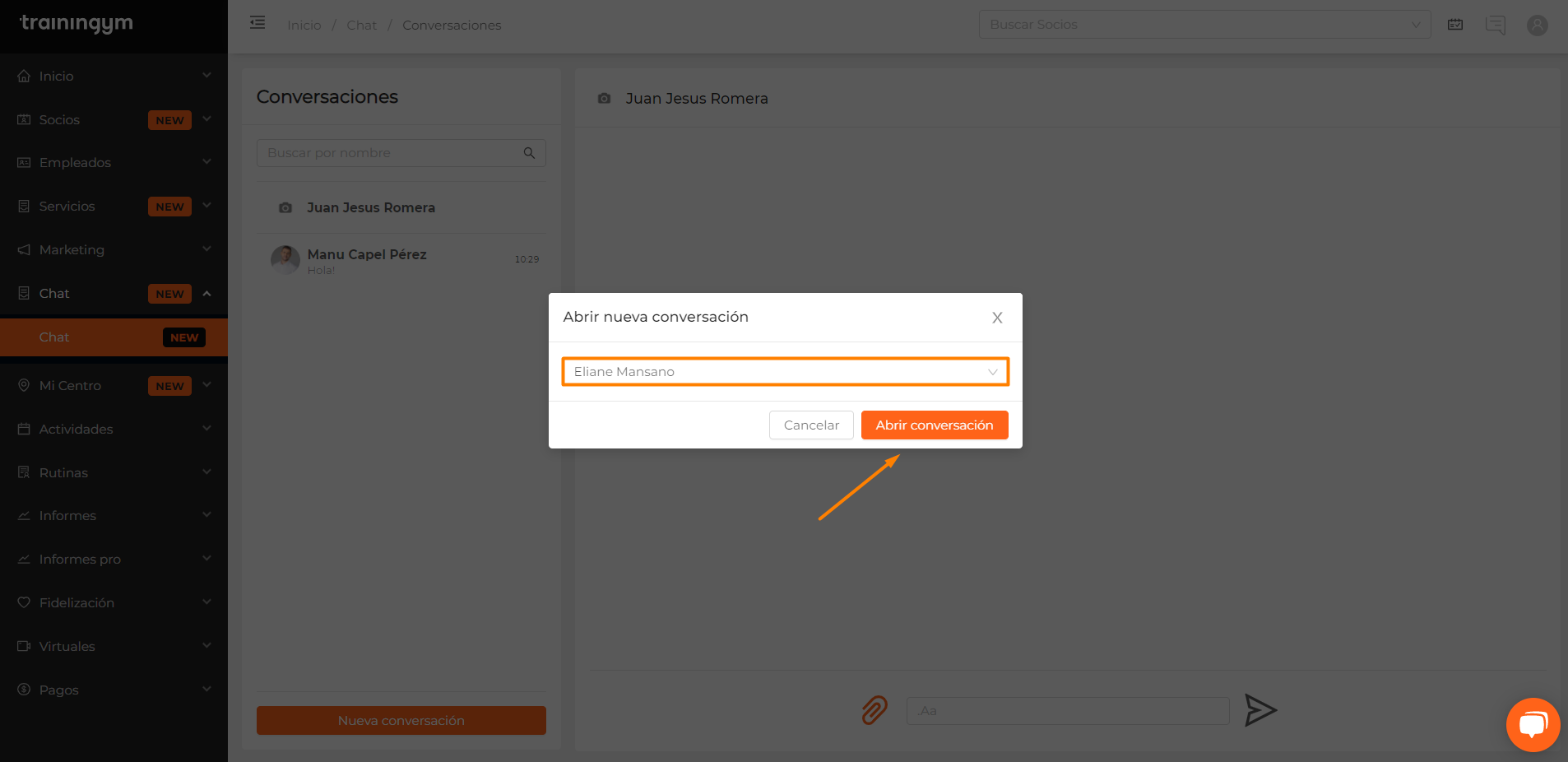
🚨 ¡Cuidado!
Existe una limitación de 500 conversaciones por usuario. Tras alcanzar este límite no podrás iniciar una nueva conversación o bien te parecerá un mensaje de error en pantalla (Unknown error).
Si deseas borrar conversaciones antiguas, contacta con soporte 👈
Utiliza el campo de texto para redactar un mensaje y a continuación haz clic en el botón "Enter" de tu teclado o bien el botón "Enviar" de la pantalla.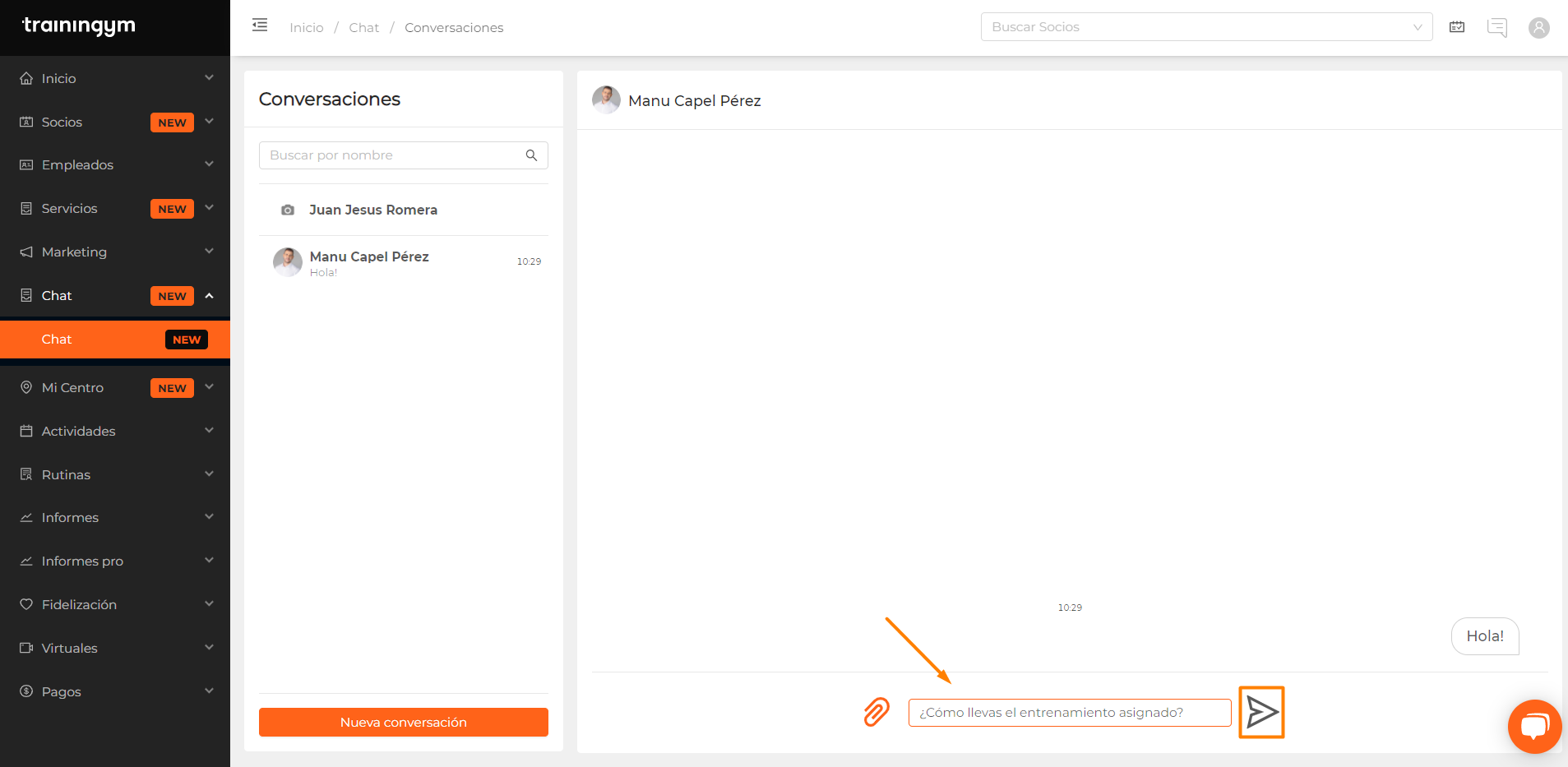
💡 Utiliza el botón del clip 📎 para adjuntar archivos y hacerlos llegar a tu cliente a través de la conversación. También podrás utilizar emojis 😉
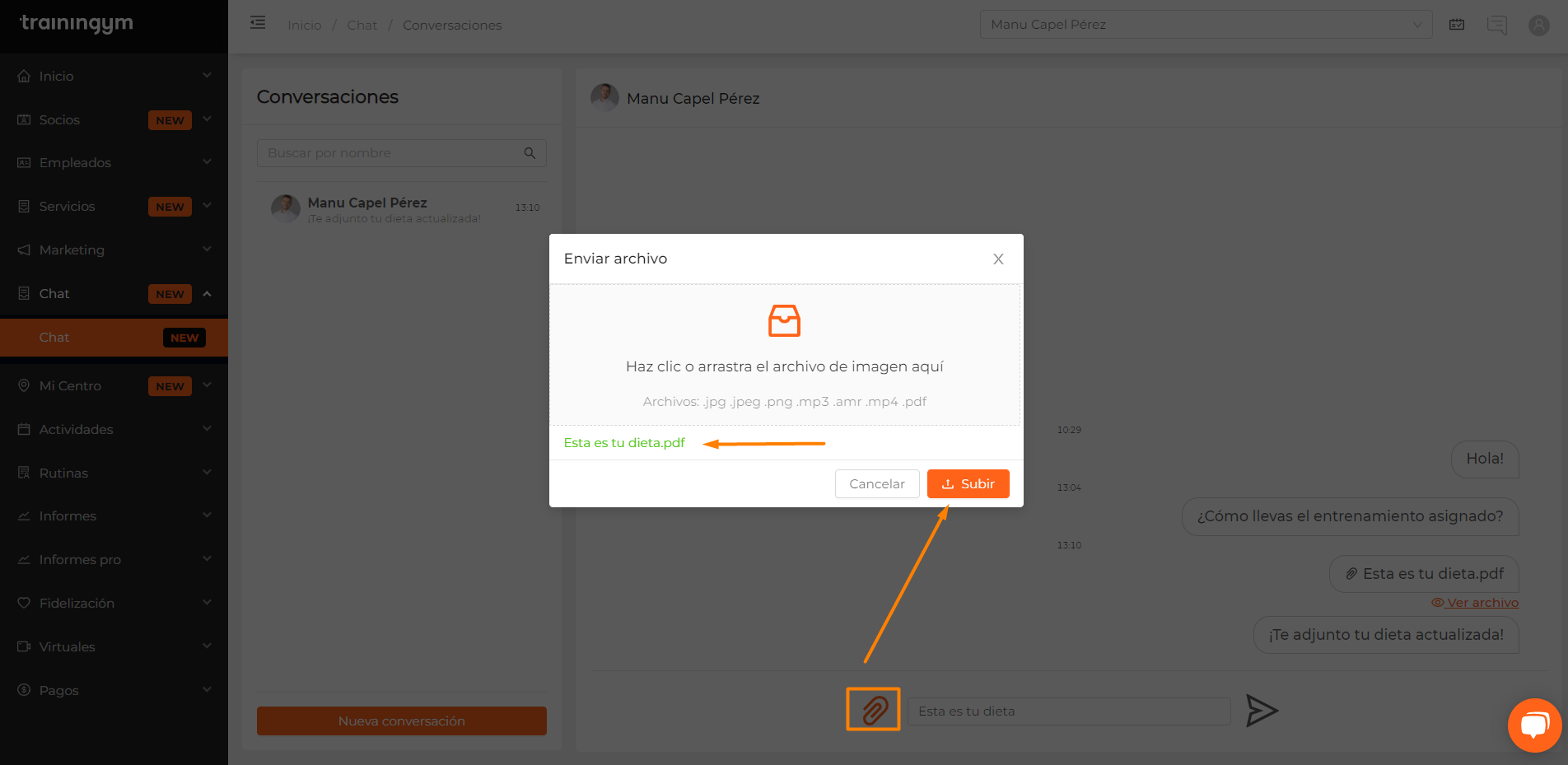
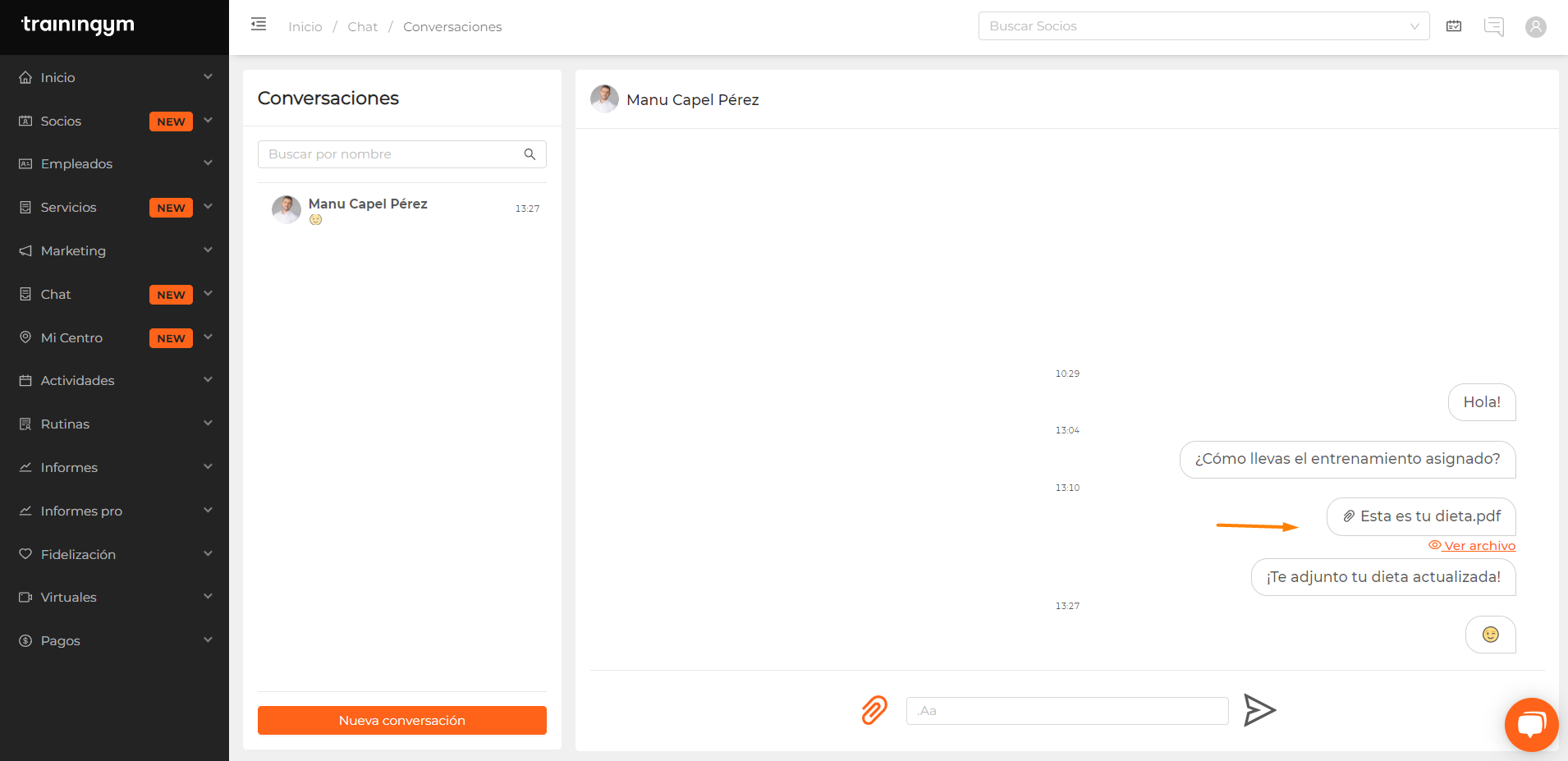
Cuando un cliente con el que has iniciado una conversación te envíe un mensaje, recibirás una alerta ![]() a través del acceso directo del Chat disponible en Trainingym Manager.
a través del acceso directo del Chat disponible en Trainingym Manager.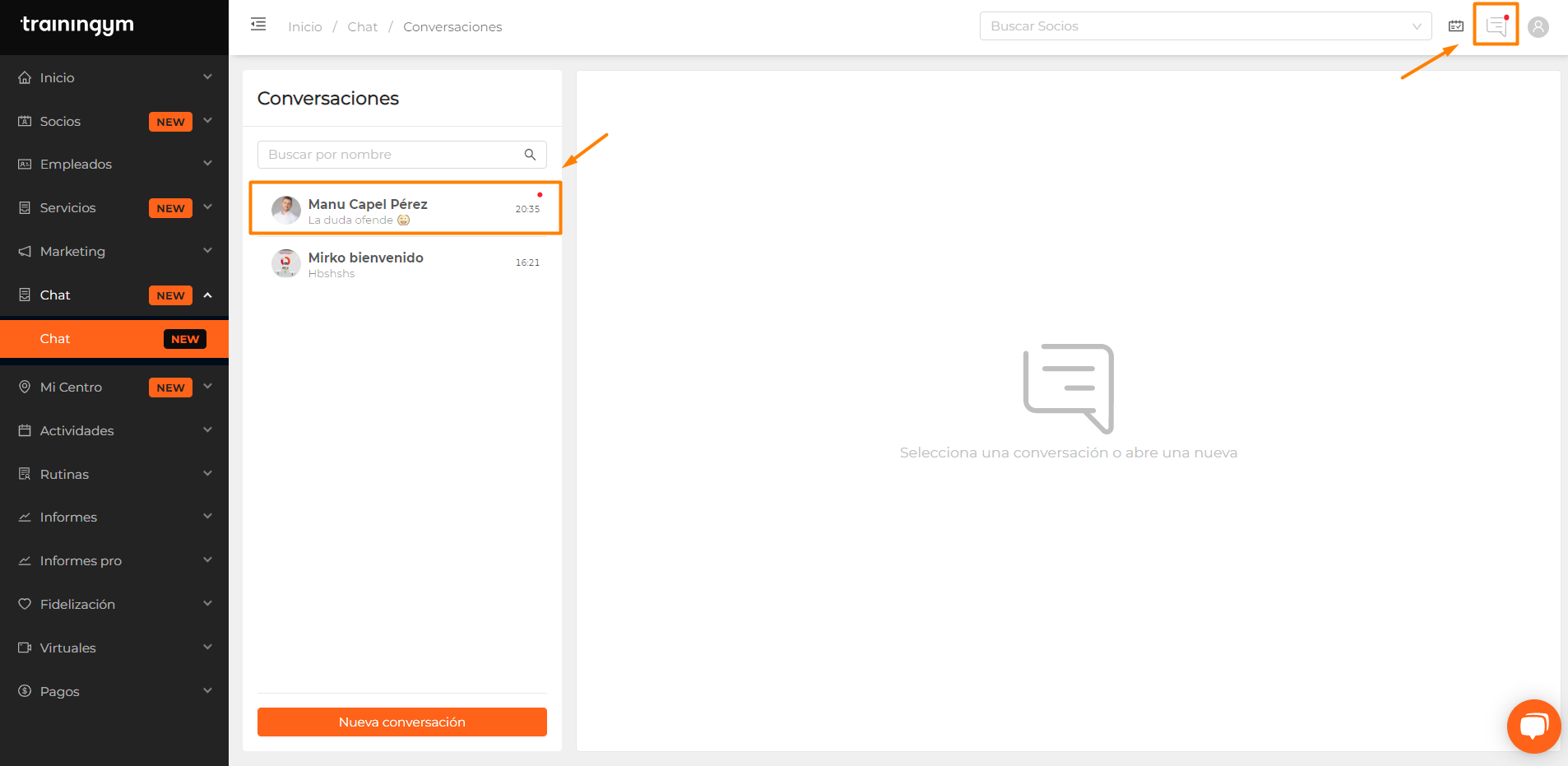
Simplemente clica en la conversación para leer los mensajes pendientes y continuar la conversación.
Cómo visualizar una conversación de Chat desde la app
👉 Lo primero y más importante es que el cliente haya iniciado sesión en la app. Esto permitirá al cliente recibir una notificación por cada mensaje de chat recibido.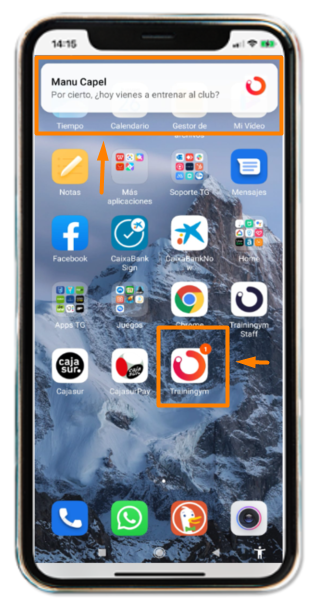
Además el cliente tendrá dos maneras más de visualizar si tiene mensajes pendientes de lectura.
La primera, a través del menú "Hoy tienes", donde podrá revisar si tiene mensajes sin leer o acceder al chat directamente desde la tarjeta Mi Chat.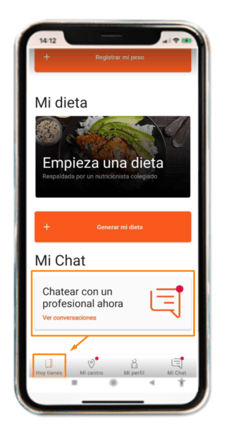
La segunda, desde el menú "Mi Chat" ![]() . Una vez acceda a dicho menú, desde el aparatado "Conversaciones", aparecerán los chats del cliente. Aquellos que contengan un punto 🔴 serán los que presenten mensajes sin leer.
. Una vez acceda a dicho menú, desde el aparatado "Conversaciones", aparecerán los chats del cliente. Aquellos que contengan un punto 🔴 serán los que presenten mensajes sin leer.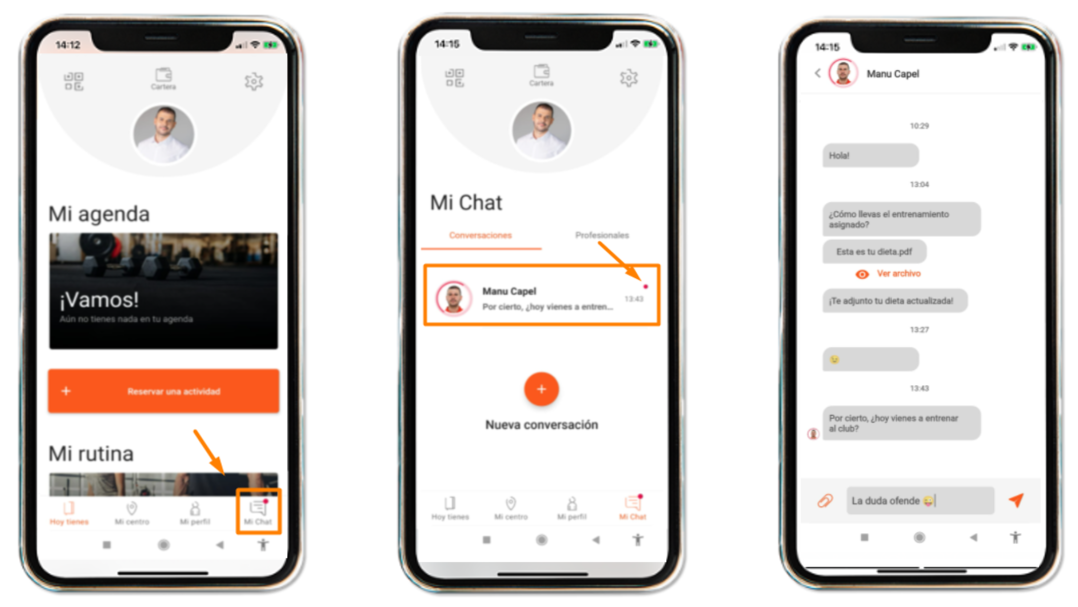
A través del campo de texto, el cliente podrá contestar mandando un mensaje al staff además de incluir archivos adjuntos.
Cómo Iniciar una conversación de Chat desde la app
👉 Tus clientes también podrán iniciar una conversación de chat desde la app con los profesionales de tu negocio. De esta forma podrás ofrecer una experiencia 100% personalizada a través de los servicios que demandan tus clientes.
💡 Pon en contacto con tus clientes a los profesionales encargados de ofrecer los servicios que oferta tu negocio y verás aumentados tus ingresos 🚀
Para iniciar una nueva conversación con un profesional de tu negocio, el cliente tendrá 2 opciones:
- Hacer clic en el botón "Nueva Conversación"
 disponible en la pantalla de "Conversaciones".
disponible en la pantalla de "Conversaciones". - Acceder a la pantalla "Profesionales".
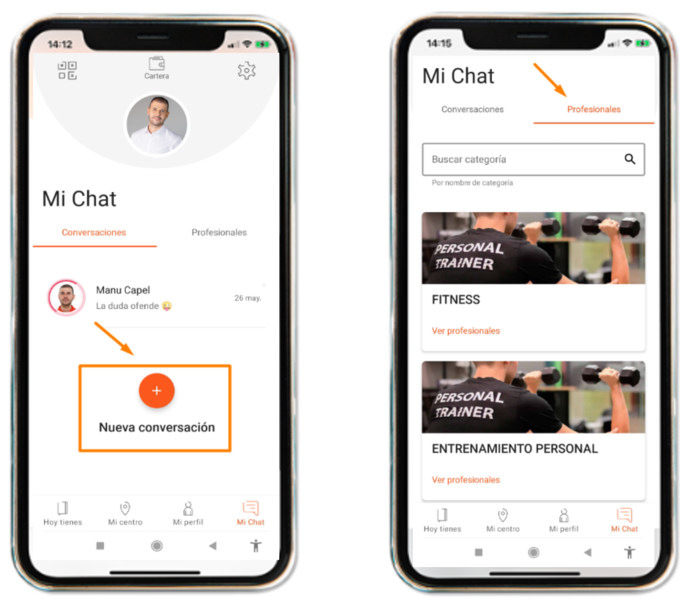
A continuación, el cliente deberá elegir la "Categoría" de profesionales con los que desea contactar. De ahí la importancia de tener bien configurado desde Trainingym Manager, qué emplead@s tienen acceso al chat y a qué categoría "profesional" están vinculados.
🚨 Recuerda que la categoría en la que se encuentre el profesional debe ser "Publica".
A través del enlace "Ver profesionales" disponible en cada categoría, el cliente accederá al listado de profesionales disponibles.
Por último, elige el profesional con el que deseas contactar e inicia la conversación haciendo clic en el icono ![]()